win10系统更新升级网络驱动程序的方法
时间:2023-08-01 16:39:09作者:极光下载站人气:116
如果你是有一个win10电脑爱好者,那么对于win10系统电脑中提供的相关功能应该是非常了解的,在电脑中都会有一些驱动程序帮助自己更好的操作电脑,比如在win10电脑中有声卡驱动程序、网卡驱动以及显卡驱动等,比如你的电脑上没有网络驱动的话,那么我们的电脑就无法连接网络进行操作电脑,因此驱动程序对于我们来说是非常重要的,但是当你电脑上的驱动程序不是最新的话,那么也会影响我们对于电脑的相关操作,小编这里来演示一下如何使用win10电脑更新升级网络驱动程序,下方是关于该问题的具体操作方法,需要的话可以看看。
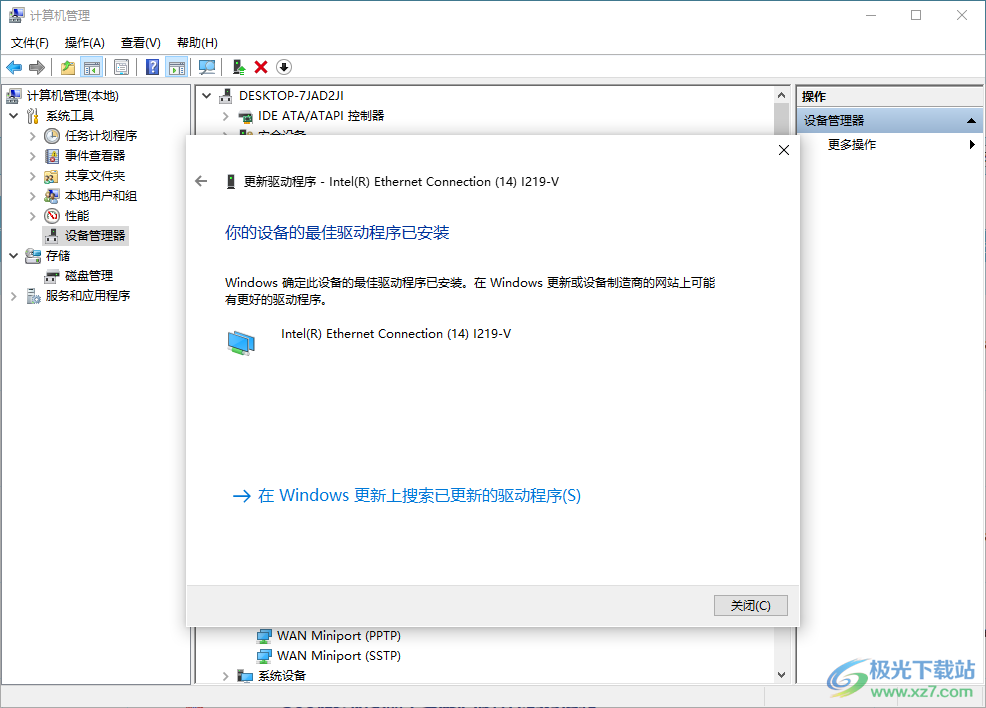
方法步骤
1.在电脑桌面上将此电脑图标进行右键点击,就会弹出一个子选项出来,这里我们选择【管理】进入。
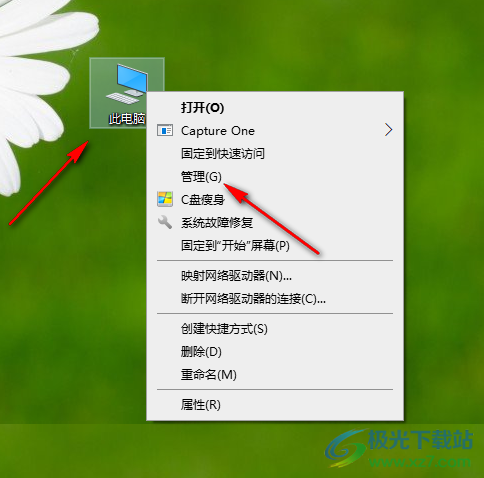
2.进入到页面中之后,我们将左侧的【设备管理器】选项进行点击,然后在右侧的位置将【网络适配器】选项进行点击。

3.随后,就会弹出一些子选项,我们将自己连接好的网络程序进行右键,在旁边出现的选项中选择【更新驱动程序】。
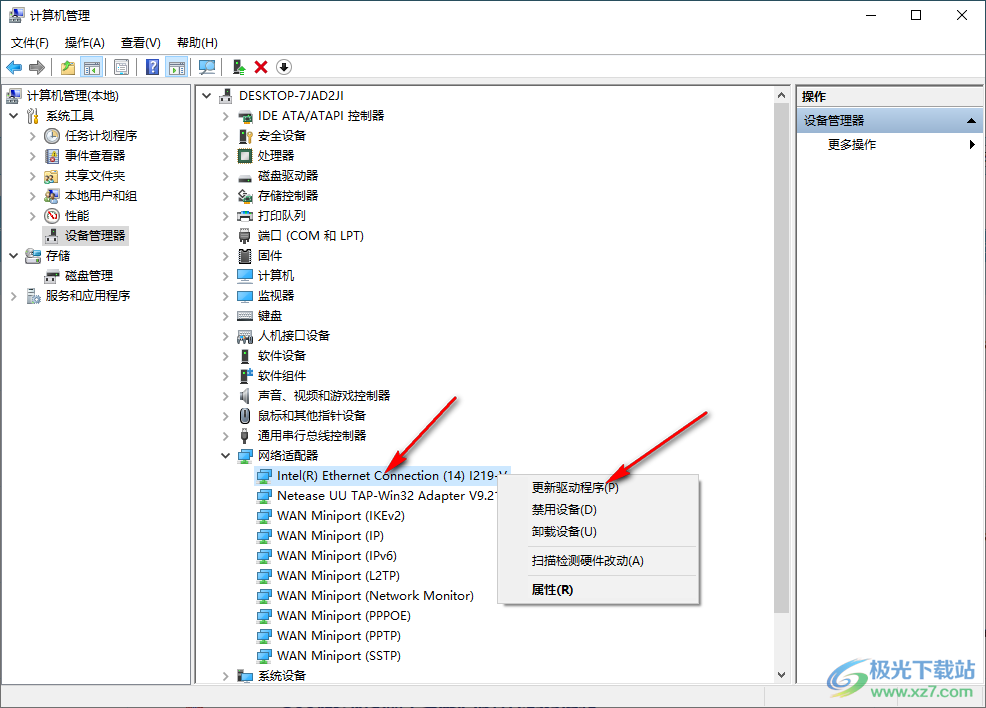
4.随后,我们就会打开一个更新驱动程序的窗口,在该窗口中你可以选择自己搜索驱动程序进行更新,也可以将本地中自己已经下载好的最新版的网卡驱动程序添加进来。
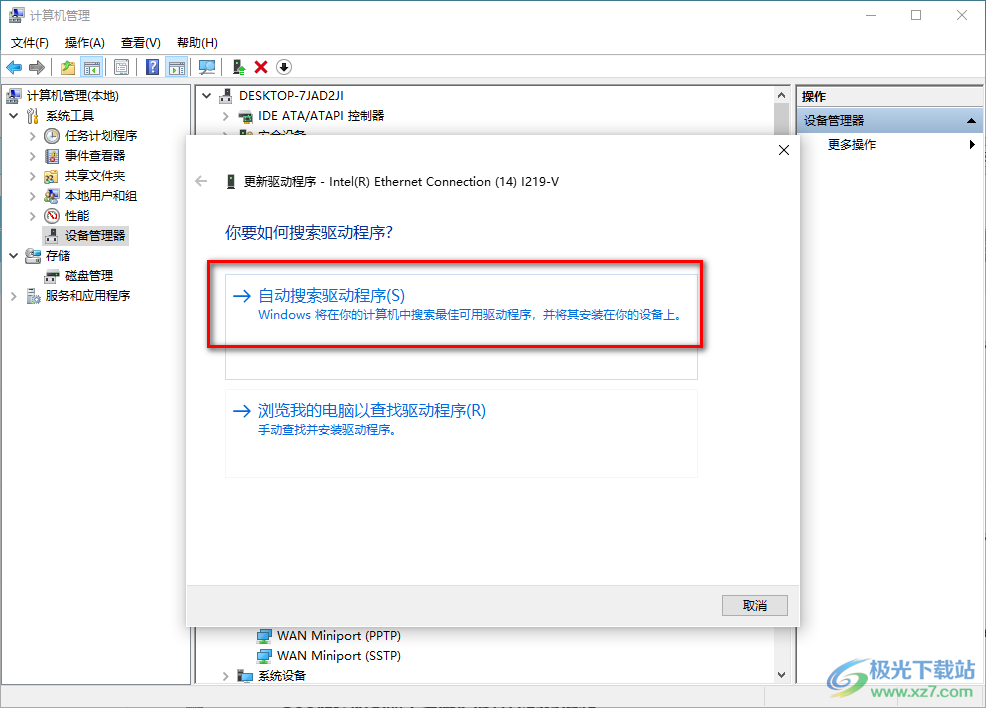
5.小编选择的是第一项,当你进入之后,就会自动的进行安装更新,完成之后将右下角的关闭按钮点击关闭即可。
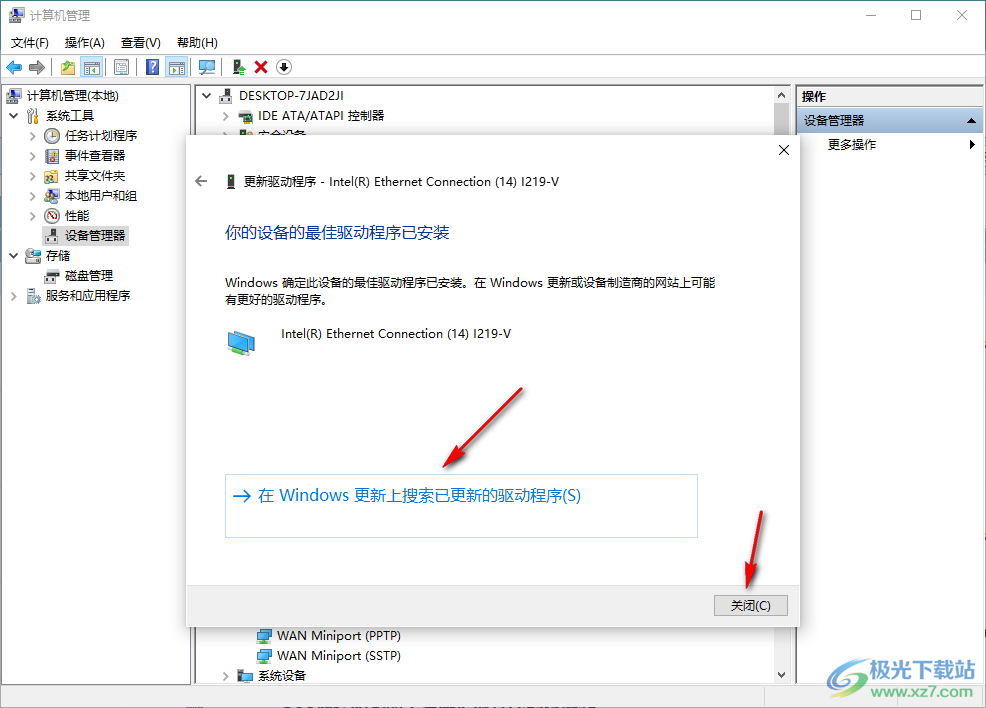
以上就是关于如何使用win10更新网卡的具体操作方法,我们可以定期对我们电脑上的一些重要的驱动程序进行更新升级,这样可以有利于我们操作电脑,特别是网络驱动程序对于我们是非常重要的,因此我们可以定期对该驱动进行更新或者升级操作,感兴趣的话可以操作试试。

大小:4.00 GB版本:64位单语言版环境:Win10
- 进入下载
相关推荐
相关下载
热门阅览
- 1百度网盘分享密码暴力破解方法,怎么破解百度网盘加密链接
- 2keyshot6破解安装步骤-keyshot6破解安装教程
- 3apktool手机版使用教程-apktool使用方法
- 4mac版steam怎么设置中文 steam mac版设置中文教程
- 5抖音推荐怎么设置页面?抖音推荐界面重新设置教程
- 6电脑怎么开启VT 如何开启VT的详细教程!
- 7掌上英雄联盟怎么注销账号?掌上英雄联盟怎么退出登录
- 8rar文件怎么打开?如何打开rar格式文件
- 9掌上wegame怎么查别人战绩?掌上wegame怎么看别人英雄联盟战绩
- 10qq邮箱格式怎么写?qq邮箱格式是什么样的以及注册英文邮箱的方法
- 11怎么安装会声会影x7?会声会影x7安装教程
- 12Word文档中轻松实现两行对齐?word文档两行文字怎么对齐?
网友评论